Deploy vCenter
Summary
vSAN 환경에서의 vCenter 배포 방식 (vSAN EASY INSTALL)
DNS 가 없는 환경의 아이피 기반의 vCenter 배포 방식 (/etc/hosts 로컬 호스트네임 입력)
NTP 가 없는 환경의 vCenter 배포 방식 (ESXi시간과 동기화)
Scenario
vCenter 6.7 U3b (VMware-VCSA-all-6.7.0-15132721)
Progress
vCenter GUI Deploy

1. ISO실행시켜서 \vcsa-ui-installer\win32 폴더의 installer.exe 파일 실행시켜 줍니다.

2. Install 실행

3. NEXT
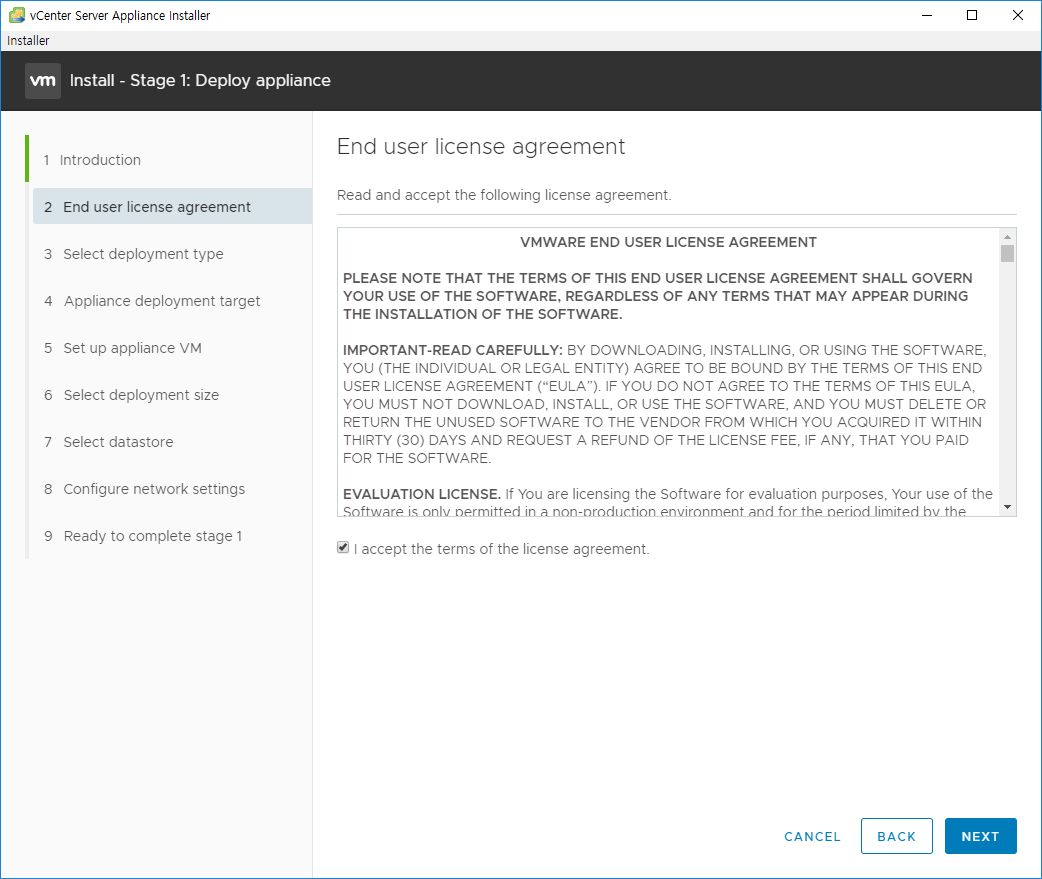

4. 동의 후 NEXT

5. 배포할 ESXi IP와 계정 정보 입력 후 NEXT

6. SSL 인증서 확인 YES

7. vCenter Server Appliance의 가상머신 이름 및 Root 패스워드 지정 후 NEXT

8. VCSA 사이즈 선택 후 NEXT
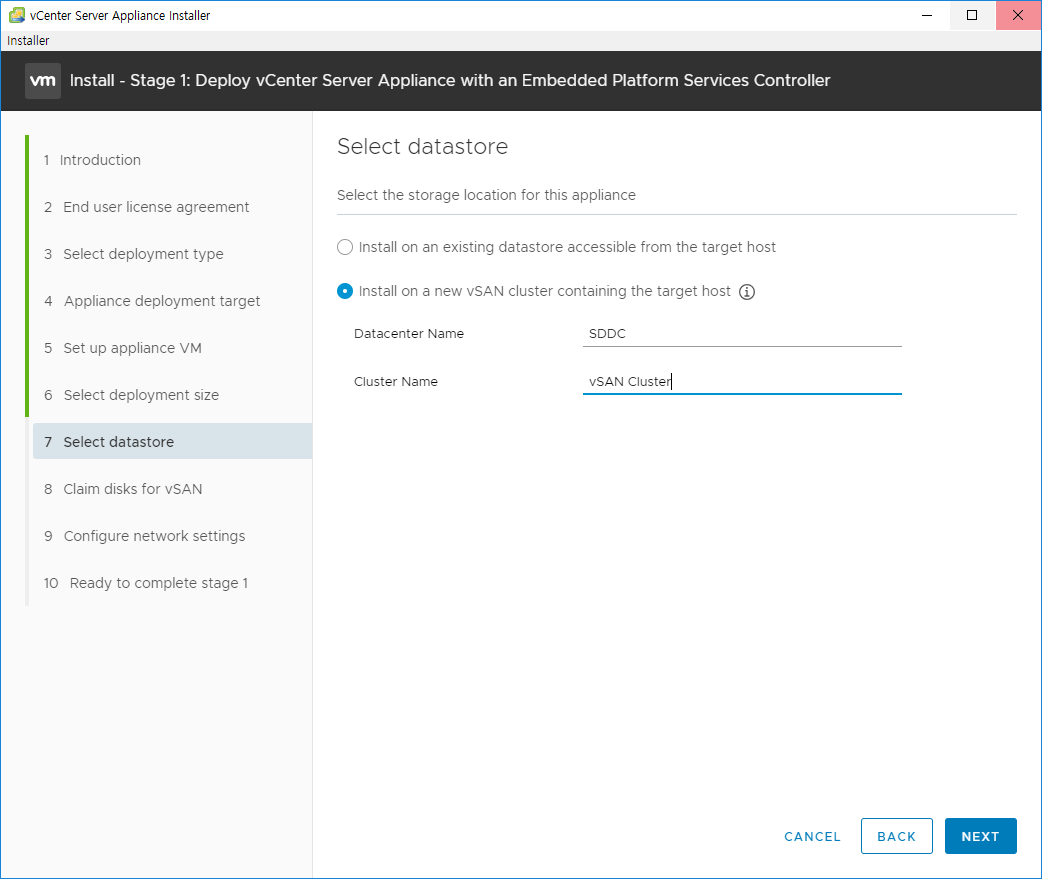
9. vSAN 환경이라 로컬영역 공간 부족으로 Install on a new vSAN cluster containing the target hos(vSAN easy install) 선택 후 datacenter 이름과 cluster 이름 설정 후 NEXT 합니다.
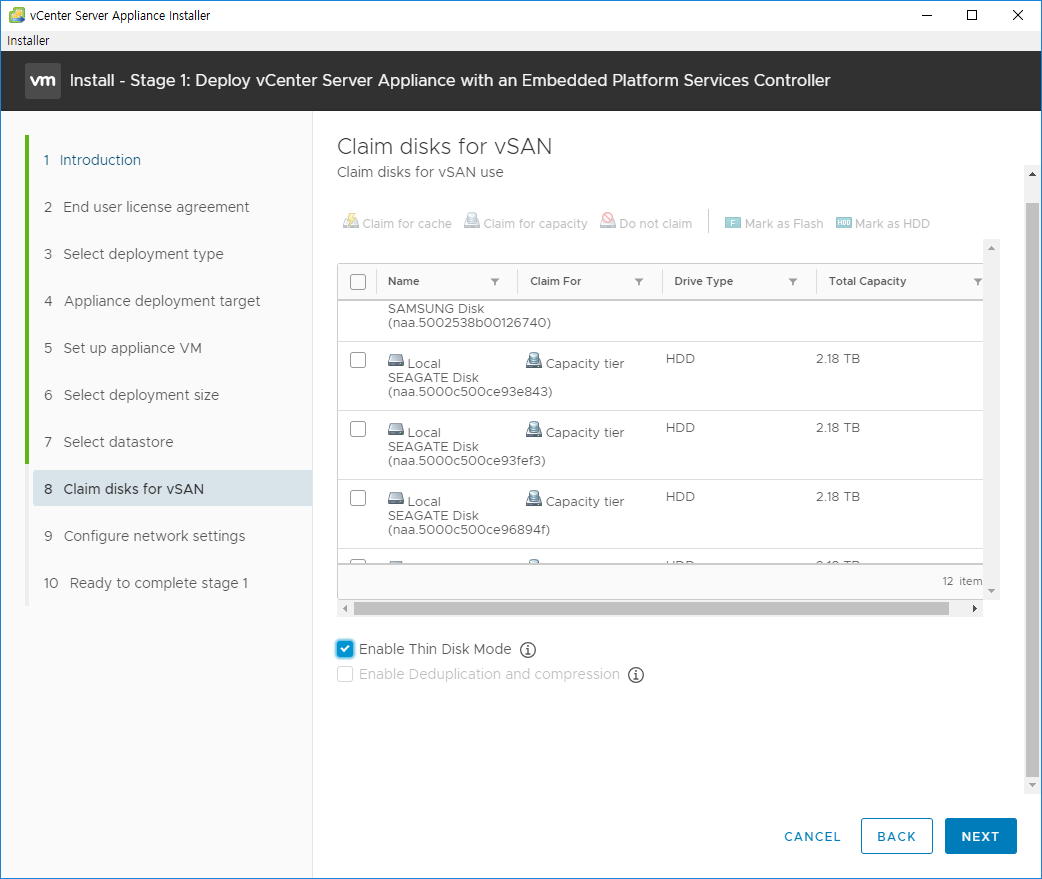
10. 공간 효율적 관리를 위하여 Enable Thin Disk Mode 선택 해 줍니다. NEXT

11. VCSA 네트워크 정보 입력 해 줍니다. DNS가 없으면 GATEWAY나 임의 값 넣어 줍니다.(ping체크 가능한 서버로)

12. 1단계 설정 완료 입니다. FINISH 합니다.

13. 1단계 진행 중 화면 입니다.

14. 1단계 완료 이고 CONTINUE 선택 합니다.

15.NEXT

16. NTP 설정해줍니다. (외부 NTP와 실질적 연동이 안되면 VCSA 배포 실패하니 주의하세요. 우선적으로 ESXi와 동기화 한 후 추후에 NTP랑 연동하는 것이 좋음)
SSH Enabled 설정 합니다.

17. VCSA 가상머신 접속 후 SHELL 접속 후 /etc/hosts 로 이동 후 VCSA가상머신 IP와 HOSTNAME 넣어 줍니다. (DNS없는 환경일 경우 임의값 주소를 넣었을 때 hostname 조회가 안되어 배포실패가 납니다.)

18. SSO계정 정보 입력 후 NEXT

19. CEIP 설정 합니다. Private한 환경이기 때문에 체크해제 해준 후 NEXT 합니다.

20. finish 합니다.

21. OK


정상 완료되었습니다.